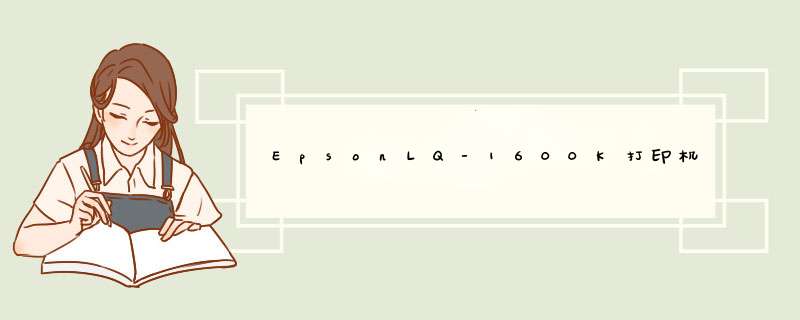
EpsonLQ-1600K打印机在Win7里面的驱动下载和安装:
1、购买并口转USB口转接头,一头接打印机并口,另一头接电脑USB口;
2、点开始——设备和打印机;
3、点添加打印机;
4、点添加本地打印机;
5、选择USB001(USB虚拟打印机端口),点下一步;
6、厂商:选择EPSON;
打印机:选择EPSON LQ-1600K IIIH,点下一步,直到完成安装。
先按住“换行/换页“键,然后打开打印机的电源开关,打印机进入自检方式,放入宽度不小于360毫米的打印纸,打印机会自动装入打印纸,并开始自检(先测定纸的宽度,然后开始打印。如果用A4纸,且纸厚选择拔杆在1以上时即不是特高速打印方式时,这时打印头不会打印在胶辊上),在第一页的第一行和最后一行打印起始页号,第二页打印字符。临时停止打印时,按暂停键。要结束打印,关闭打印机电源。双向调整:
按住“暂停“键,然后再打开打印机电源开关,打印机将打印出如何调整双向对齐的向导,以及对齐图案的原先设定值。当打印机打印报表或者大字出现上下竖线不能对齐时,使用些功能。调整范围从-7 +7,默认为0。根据向导指示完成 *** 作。最后关闭打印机电源。
切纸位调整:
打开打印机电源开关,装入打印纸,按下“暂停“键并持续3秒钟,暂停指示灯开始闪烁,按“进纸/退纸“向下或者按“换行/换页“向上以每次1/360英寸的速度移动装入位置。当装入位置超过上限和下限时,打印机将鸣叫并且停止走纸。当打印纸到达工厂设置的装入位置时,打印机将暂时停止走纸并且鸣叫。调整结束后,按“暂停“键或者向打印机发出打印命令以退出微整模式。
设置:
按住“高速“键,然后打开打印机的电源开关,即可进入设定模式。打印机将先打印一张指导。刚开始打印的24条竖线和一条斜线可用来检测打印头是否有断针。根据提示完成设置,最后关闭打印机电源。选项的选择和设定值是由面板上的指示灯来指示的,不是很直观,看起来挺费劲。
数据DUMP:
先按住“进纸/退纸“键和“换行/换页“键,然后打开打印机的电源开关。放入打印纸,即可接受数据进行打印,以检查数据传输是否有误。接线 插电脑 然后放入安装盘 安装 如果提示你拔出打印机 就拔出 插上就别管 继续~~安装完毕 打印测试页~~~OK~~~能用就行了~~~你这个貌似是票据打印机~~~你看看在开票的程序里面有个打印机测试 可以试试的说~~~
欢迎分享,转载请注明来源:内存溢出

 微信扫一扫
微信扫一扫
 支付宝扫一扫
支付宝扫一扫
评论列表(0条)